
时间:2023-03-06 编辑:逍遥
码字精灵是款非常好用的码字、写作软件,虽然它不能代替你来创作,但它也是是网络小说创作辅助的首选软件,很多用户在使用过程中不知道怎么调整行距,那么小编我今天就来为大家讲讲如何操作吧!
1、基本上调整行距只需要在小说码字的正文中进行调整即可,小编在正文中进行了多段文字的复制,当前的行距还是可以接受的,如果用户想要调整各个行之间的距离,只需要右键点击正文,将会出现多个功能选项,大家可以在红框标注内选择单倍行距、1.5倍行距或双倍行距,根据自己的操作习惯进行调整,因为码字精灵默认的行距是1.5倍,其实只需要在单、双倍中进行选择即可,如下图所示:
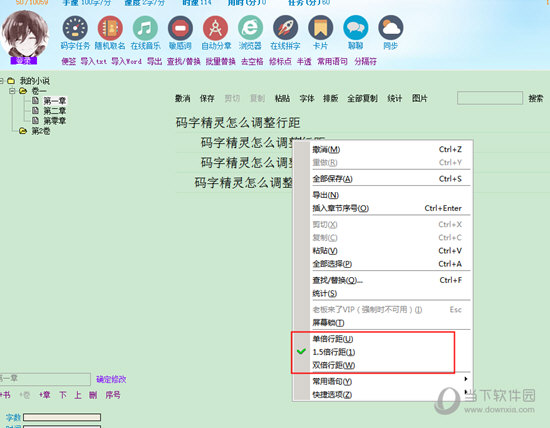
2、小编,另外的单倍行距效果也是差不多一样的,不过是缩放和放大的区别,如下图所示:
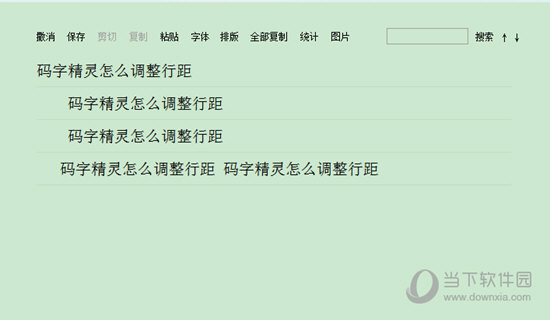
以上就是码字精灵怎么调整行距 文字距离调整的方法介绍的全部内容了,游戏爱好者为您提供最好用的浏览器下载,为您带来最新的软件资讯!
码字精灵相关攻略推荐: